Roku에서 채널 설치 실패 오류가 발생했습니까? 그렇다면 걱정하지 마십시오. 올바른 위치에 있습니다.
Roku 채널 설치 실패는 Roku 장치에 채널(앱)을 설치하는 동안 문제가 발생했음을 나타내는 오류 메시지입니다.
이 오류는 네트워크 문제, 서버 문제, 저장 공간 부족 등 다양한 이유로 발생할 수 있습니다.
오늘 저는 이 문제를 해결하기 위한 쉽고 효과적인 솔루션을 제공하겠습니다.
시작하자.
Roku 채널 설치 실패를 수정하는 방법
문제를 해결하기 위해 시도해 볼 수 있는 몇 가지 단계는 다음과 같습니다.
Roku를 다시 시작하세요.
Roku 장치를 다시 시작하여 시작하세요.
이렇게 하면 오류의 원인이 될 수 있는 일시적인 결함을 해결할 수 있습니다.
그렇게 하려면:
- Roku 홈 화면으로 이동하여 “설정” 그 다음에 “체계,” 그리고 마지막으로 “시스템을 다시 시작하세요.”
- 또한 플러그를 뽑고 몇 초 정도 기다렸다가 다시 연결해 볼 수도 있습니다.

다시 시작한 후 문제가 지속되는지 확인하십시오.
인터넷 연결 확인:

채널 설치에는 안정적인 인터넷 연결이 중요합니다.
Roku가 인터넷에 연결되어 있고 신호가 강한지 확인하세요.
Roku가 Wi-Fi를 통해 연결된 경우, 보다 안정적인 연결을 위해 라우터에 더 가까이 이동하거나 이더넷 케이블을 통해 연결해 보세요.
업데이트 확인:
Roku 장치의 소프트웨어가 최신인지 확인하세요.
확인하려면 다음 단계를 따르십시오.
- 이동 설정 > 체계 > 시스템 업데이트 사용 가능한 업데이트를 확인하고 설치하려면
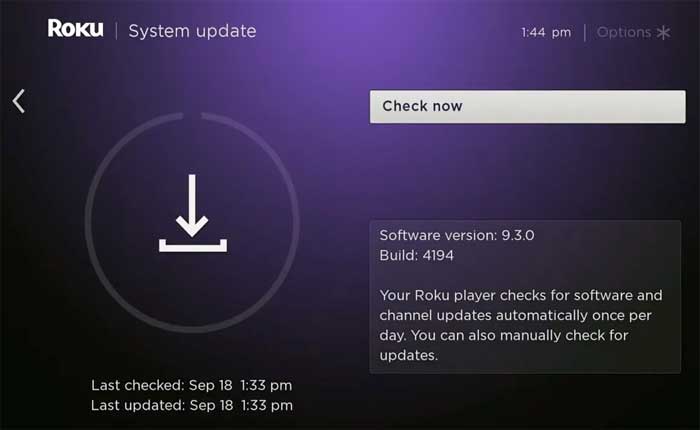
업데이트한 후 채널을 설치하고 오류가 지속되는지 확인하세요.
여유 공간:
Roku 장치에 공간이 충분하지 않은 경우 사용하지 않는 일부 채널을 제거하여 메모리를 확보해 보세요.
그렇게 하려면:
- Roku 홈 화면으로 이동하여 제거하려는 채널을 선택한 다음 “별표” 리모컨의 버튼을 선택하세요. “채널 삭제해” 그리고 확인합니다.
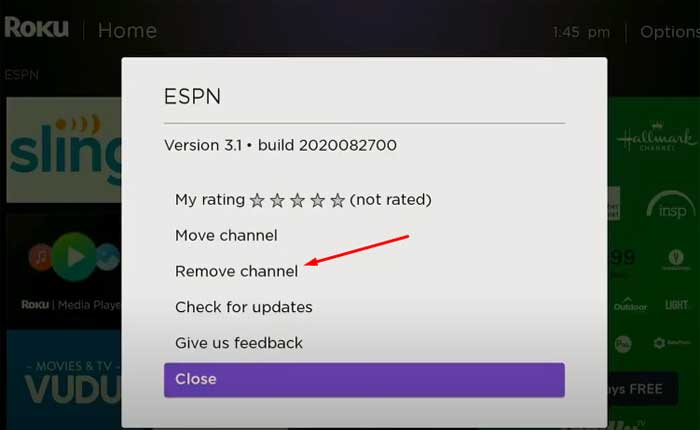
완료되면 채널을 설치하고 문제가 지속되는지 확인하십시오.
채널 제거 및 재설치:
특정 채널을 설치하려고 하는데 오류가 발생하는 경우 해당 채널을 제거하고 다시 설치해 보세요.
그렇게 하려면:
- Roku 홈 화면으로 이동하여 채널로 이동한 후 별표 리모컨의 버튼을 누르고 선택하세요. “채널을 삭제하세요.”
그런 다음 Roku Channel Store에서 채널을 다시 설치하세요.
공장 초기화:
최후의 수단으로 공장 초기화를 수행할 수 있습니다.
메모: 모든 설정과 데이터가 삭제되므로 필요한 경우에만 이 옵션을 사용하세요.
그렇게 하려면:
- 당신은 이것을 통해 이것을 할 수 있습니다 설정 > 체계 > 고급 시스템 설정 > 공장 초기화.
완료되면 채널을 다시 설치하고 문제가 지속되는지 확인하세요.
Roku 지원팀에 문의하세요:
위 단계를 시도한 후에도 문제가 지속되면 Roku 고객 지원팀에 문의하여 추가 지원을 받아야 할 수도 있습니다.

